win10玩cf不能全屏怎么办
win10玩cf不能全屏怎么办?相信我们很多网友都有玩过CF,但是也难免会碰到一些情况,近期也有win10系统的网友,更新了穿越火线后,发现不能全屏了。如何处理windows10玩cf不能全屏呢?下面,系统天地小编就给大家带来了解决win10玩cf不能全屏的方法。
访问:
解决win10玩cf不能全屏的方法:
首先登录穿越火线,选择服务器后,点击右上角的小扳手的按钮(也就是设置按钮),记下正在使用的分辨率。一般使用的分辨率是1024×760。
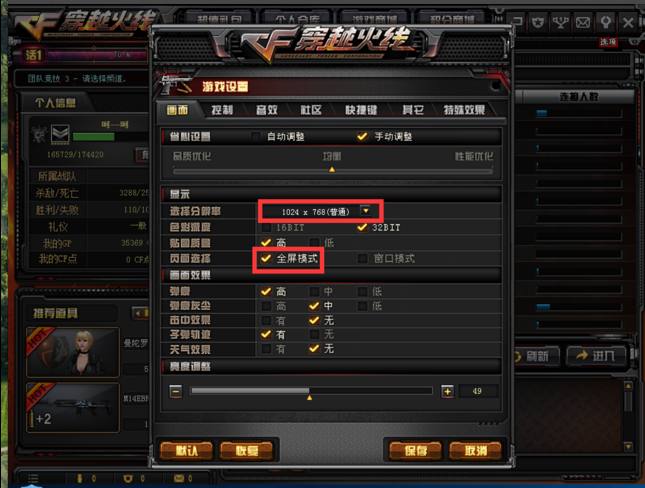
玩cf电脑图解-1
退出游戏,单击桌面的空白出,选择显示设置。
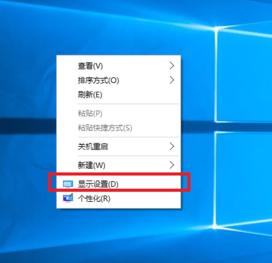
穿越火线电脑图解-2
在新打开的窗口里,用鼠标滚轮滑倒最下方,点击高级显示设置。
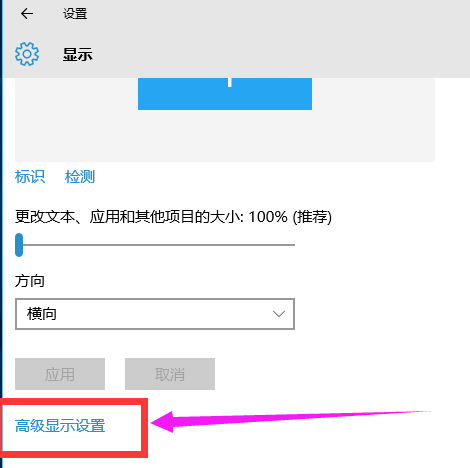
穿越火线电脑图解-3
在分辨率窗口选择刚刚记下的那个分辨率大小,并点击应用。
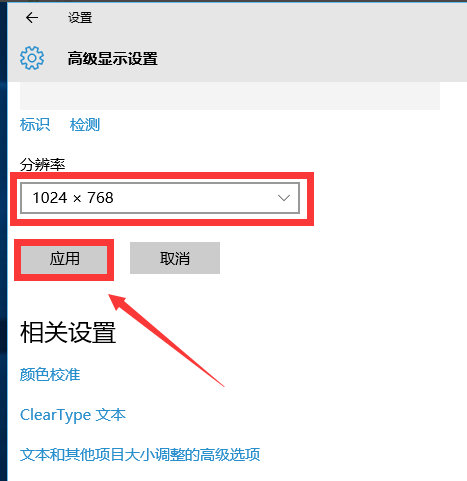
玩cf电脑图解-4
此时会有警告提示是否保留更改,选择保留更改。
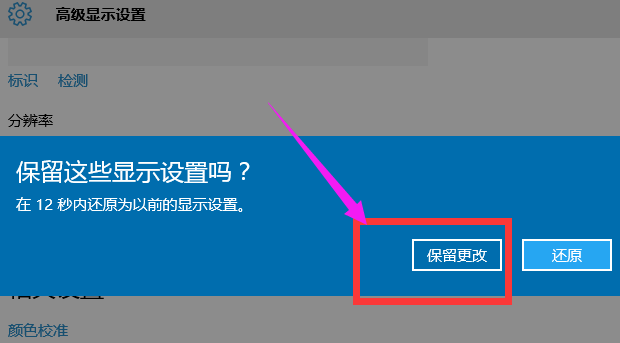
穿越火线电脑图解-5
再次运行穿越火线,就发现是全屏在运行了。
但是如果在退出游戏后,会发现屏幕显示不正常,看起来很别扭。
此时只要从第二步开始,再将分辨率调回原来的数值即可。

win10电脑图解-6
win10玩cf不能全屏怎么办、 解决win10玩cf不能全屏的方法就给大家介绍完了,希望能够解决你的win10玩cf不能全屏的问题。









